
Облачното съхранение на OneDrive е интегрирано в операционната система Windows 10. В Windows 8.1, Windows 8, Windows 7 операционните системи приложението OneDrive е инсталирано в системата като отделна програма, която може да бъде изтеглена от официалния уебсайт на Microsoft.
Файлове и папки, разположени в облачно хранилище на OneDrive, се синхронизират с файлове на вашия компютър. Благодарение на това потребителят има достъп до файловете за съхранение от всяко устройство, което е много удобно. За отделните папки можете да определите нивото на достъп (личен или обществен).
Съдържание:- Как да прехвърлите папката OneDrive на друго устройство
- Добавете акаунт към OneDrive на друго устройство
- Изводи на статията
За да използвате услугата OneDrive, трябва да въведете вашата информация от вашия акаунт в Microsoft. OneDrive поддържа WebDAV, така че облачното хранилище може да бъде свързано към компютър като мрежово устройство. OneDrive интегрира безплатната услуга Office Online, благодарение на която можете да преглеждате, създавате или редактирате документи Word, Excel, PowerPoint, OneNote чрез уеб интерфейса, директно в браузъра.
По подразбиране папката за облачно съхранение на OneDrive се намира на системното устройство "C" в потребителския профил по пътя:
C: \ Потребители \ потребителско име \ OneDrive
Понякога възникват ситуации, когато трябва да преместите папката OneDrive на друго място. Например, поради факта, че папката за съхранение е разположена на системното устройство и когато съхранението е пълно с файлове, пространството на локалния диск на компютъра намалява. Това е особено вярно за малък системен диск. Следователно възниква въпросът как да прехвърлим OneDrive на друго устройство?
Ако вашият компютър има няколко локални диска, прехвърлянето на OneDrive на друг диск (дял на твърдия диск) ще ви помогне да решите проблема с недостатъчното свободно място. По-нататък в инструкцията ще разгледаме как да прехвърлим OneDrive от устройството "C:" към друго локално устройство на компютъра.
Как да прехвърлите папката OneDrive на друго устройство
За да преместите папката OneDrive, щракнете с десния бутон върху иконата на OneDrive в областта за уведомяване и след това направете следното:
- В контекстното меню, което се отваря, изберете "Опции".
- В прозореца на Microsoft OneDrive щракнете върху раздела Акаунт.
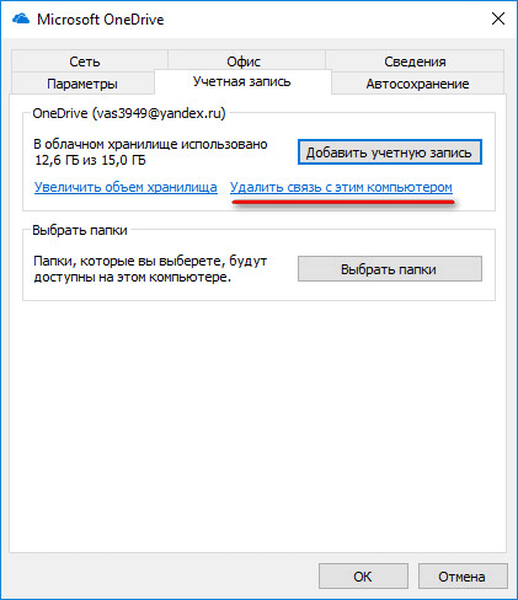
- В прозореца с предупреждения кликнете върху бутона "Прекратяване на акаунта".
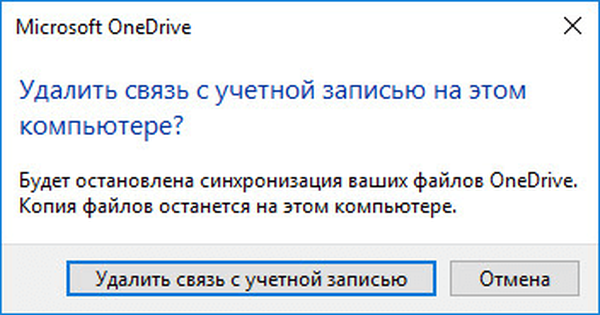
- След това ще се отвори прозорецът за настройка на OneDrive, който трябва да затворите, тъй като все още няма време да конфигурирате нещо.
- Отворете Explorer Explorer, въведете потребителския профил по пътя:
C: \ Потребители \ потребителско име
- Преместете папката OneDrive на друго устройство или на друго удобно място на вашия компютър по един от двата начина:
- В друг прозорец на Explorer отворете локалния диск на компютъра, на който искате да преместите OneDrive. Натиснете клавиша „Shift“ на клавиатурата, плъзнете папката OneDrive, задържайки я с левия бутон на мишката, на друго място (докато се движите, надписът се появява под папката: „Преместване в„ Локален диск (D :) ““).
- Изберете папката OneDrive в потребителския профил, отворете раздела "Начало" в Explorer, изберете "Преместване", кликнете върху "Изберете местоположение ..." в контекстното меню. В прозореца „Преместване на елементи“ изберете желаното местоположение на компютъра и след това кликнете върху бутона „Преместване“.
Процесът на прехвърляне на OneDrive ще отнеме известно време, в зависимост от размера на файловете в съхранението..
Може да се интересувате също от:- OneDrive - WebDav връзка
- Как да деактивирате или премахнете OneDrive в Windows 10
- Microsoft OneDrive - услуга за съхранение на файлове
Добавете акаунт към OneDrive на друго устройство
След приключване на преместването, за да активирате синхронизацията, трябва да активирате акаунта в OneDrive. Направете следните настройки:
- Щракнете с десния бутон върху OneDrive, изберете "Open" в контекстното меню.
- Ще се отвори прозорецът с настройки на OneDrive, в който трябва да въведете имейл адреса от вашия акаунт в Microsoft и след това да кликнете върху бутона "Вход".
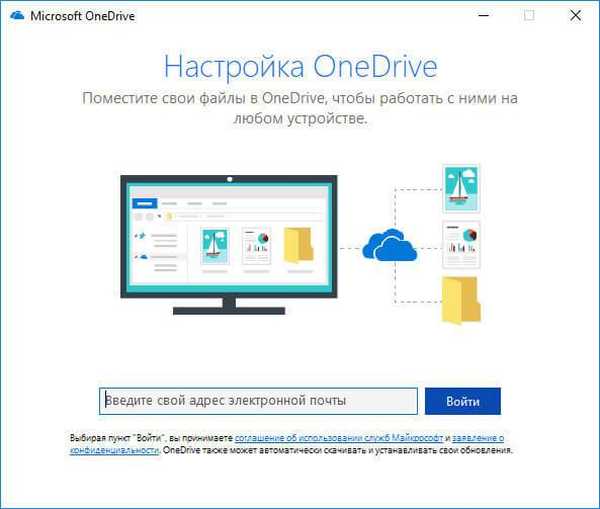
- Изберете типа папка OneDrive: Лична или Работа или училище, която се използва за услуги.
- В следващия прозорец въведете паролата за вашия акаунт, кликнете върху бутона "Вход".
- Изберете метод за уведомяване за получаване на кода (имейл адрес или телефонен номер), въведете получения код, кликнете върху бутона „Потвърди“.
- В прозореца „Вашата папка OneDrive“ кликнете върху връзката „Промяна на местоположението“.
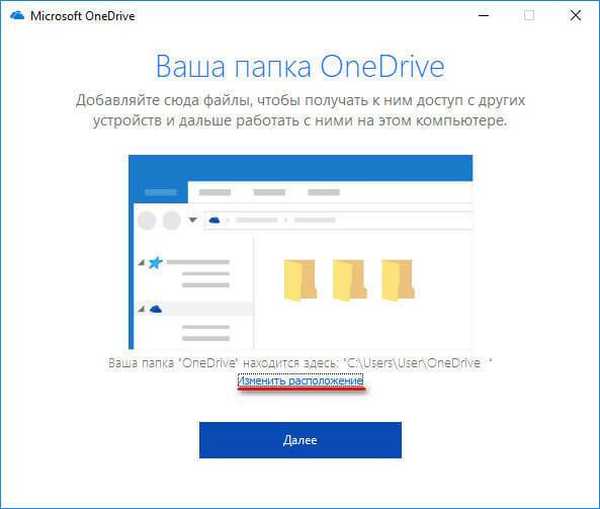
- В прозореца Избор на местоположение за OneDrive Folder изберете ново място за преместената папка на друго устройство.

- В прозореца "Microsoft OneDrive" кликнете върху бутона "Напред".
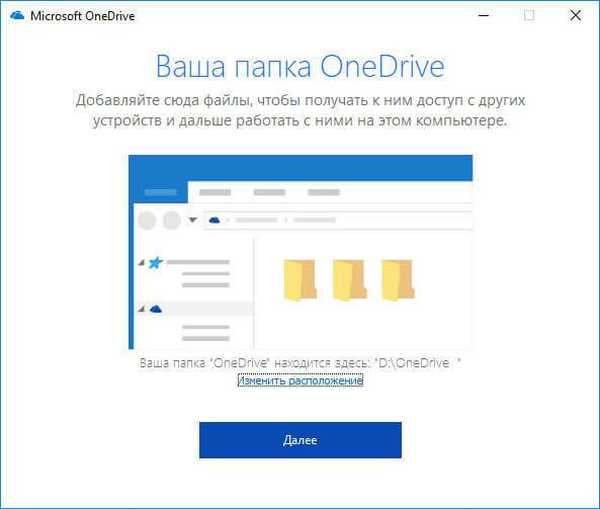
- В следващия прозорец кликнете върху бутона "Отваряне на папката OneDrive".
След приключване на синхронизацията съдържанието на папката OneDrive се показва в Explorer.
Изводи на статията
Ако е необходимо, потребителят може да прехвърли OneDrive (папка за съхранение в облак) на друго устройство на своя компютър. След приключване на прехвърлянето на OneDrive акаунтът в Microsoft влиза в системата, след като синхронизацията приключи, данните от облачното хранилище ще бъдат достъпни на ново място.
Свързани публикации:- Как да прехвърлите Yandex.Disk в друга секция на твърдия диск
- Outlook.com - Услуга за електронна поща на Microsoft
- Търсене на изображение по изображение - 3 услуги
- 5 услуги за скъсяване на връзки
- DropMeFiles - споделяне на файлове до 50 GB











